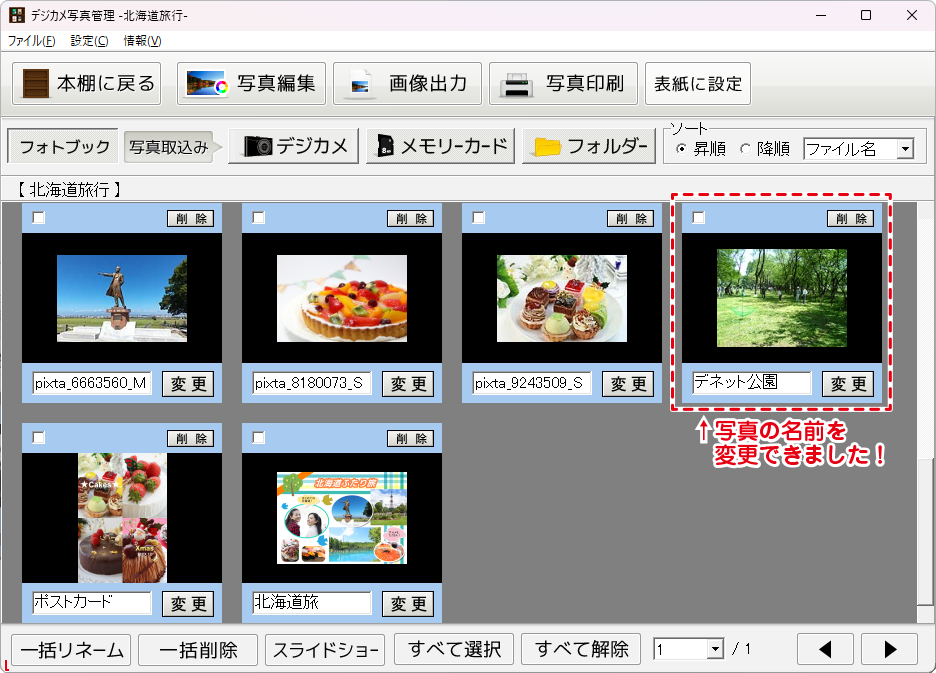写真の名前を一括で変更する
一括リネーム機能を使用すると、選択した写真の名前を一括で変更することができます。
名前を変更する写真を選択します
1.フォトブックを開いて、取り込まれている写真を表示します。
❶名前を変更したい写真の□をクリックして写真を選択します。
選択された写真は上下の水色部分が赤に変わります。
写真をすべて選択する場合は、![]() ボタンをクリックします。
ボタンをクリックします。
❷ ![]() ボタンをクリックします。
ボタンをクリックします。
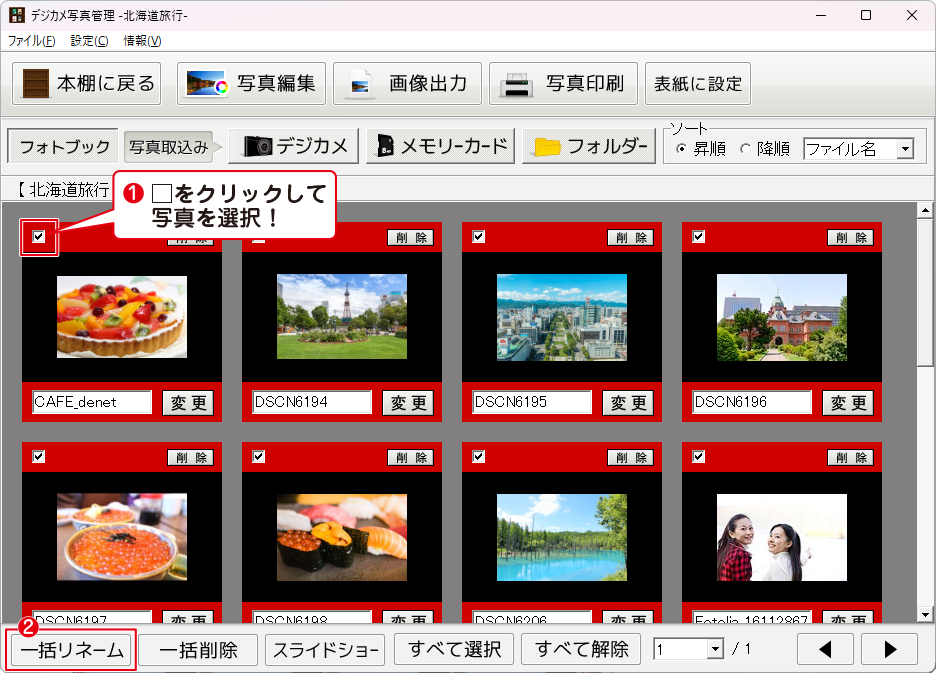

2.リネーム画面が表示されます。
下図例は、「北海道_001」…と名称変更する例です。
❶ファイル名を変更する場合は、「□ファイル名を変更」にチェックを入れて
ファイル名を入力します。(例:「北海道」と入力)
❷リネーム方法を選択します。(例:ファイル名_連番を選択)
❸連番、日付をファイル名に使用する場合は、連番の桁数(例:3桁)、日付を設定します。
❹各項目の設定が終わりましたら、実行ボタンをクリックします。
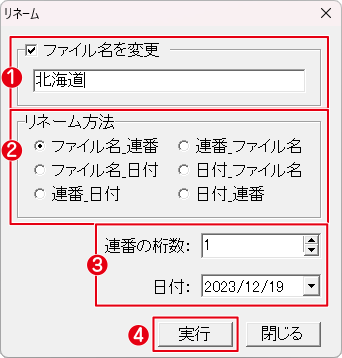

3.確認画面が表示されますので、「はい」ボタンをクリックします。
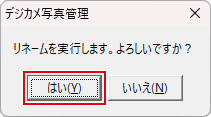

4.「OK」ボタンをクリックします。
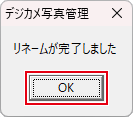

5.選択した写真の名前が一括変更されました。
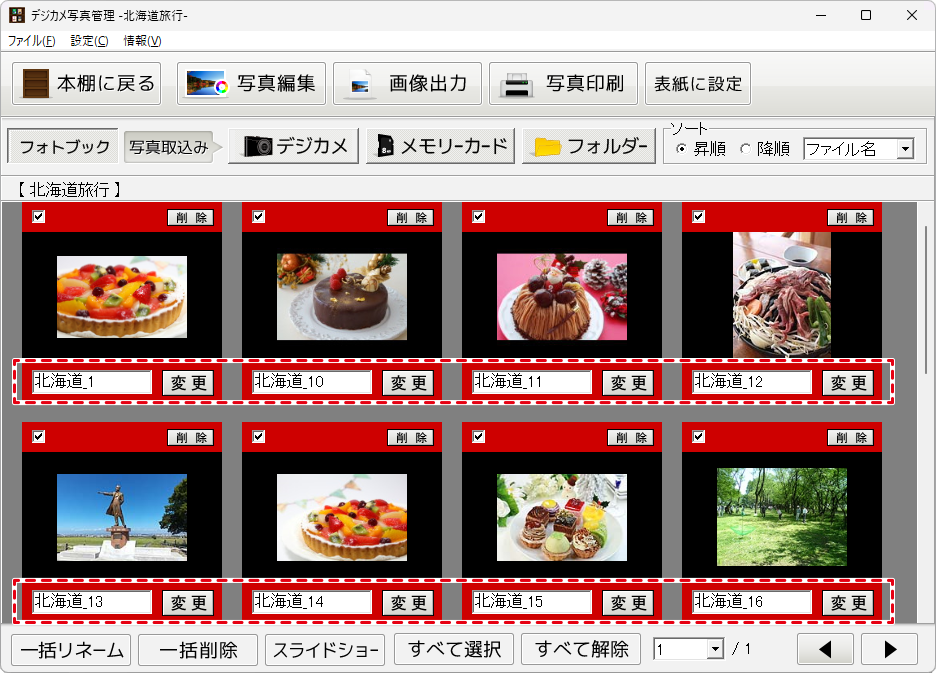
写真の名前を個別に変更する
フォトブックを開いて、取り込まれている写真を表示します。
1.名前を変更したい写真の「変更」ボタンをクリックします。
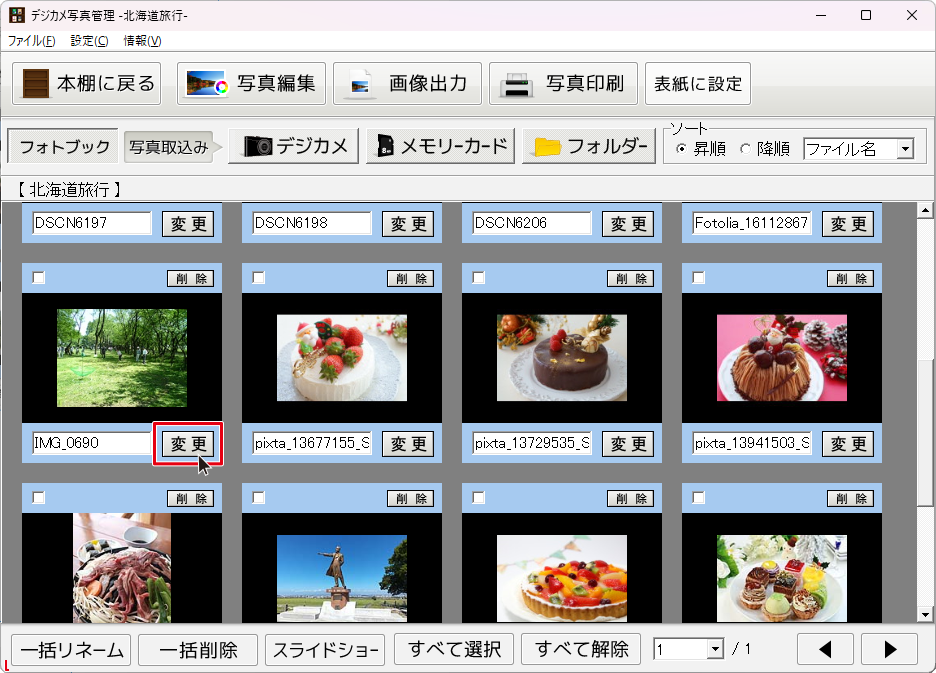

2.ファイル名変更画面が表示されますので
❶ファイル名を入力します。
❷「変更」ボタンをクリックします。
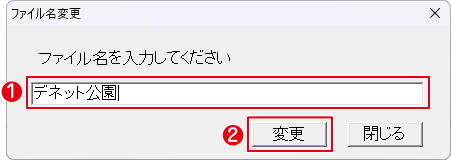

3.確認画面が表示されますので、「はい」ボタンをクリックします。
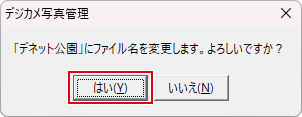

4.「OK」ボタンをクリックします。
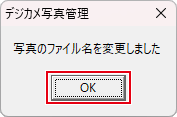

5.写真の名前を変更できました。